Odinstaluj aplikację z telefonu lub tabletu Samsung
Odinstalowanie aplikacji z urządzenia Samsung jest proste i proste. Niezależnie od statusu głównego urządzenia możesz łatwo odinstalować dowolną aplikację pobraną i zainstalowaną ze Sklepu Google Play lub z dowolnego źródła zewnętrznego.
Metoda 1: Usuń aplikację z telefonu komórkowego/tabletu Samsung:
1. Włącz telefon/tablet Samsung. Uwaga: Samsung Galaxy Note4 służy do odinstalowywania aplikacji w celu demonstracji tutaj.
2. Na ekranie głównym stuknij ikonę Aplikacje ikonę, aby otworzyć okno aplikacji.
3. Stuknij ikonę Ustawienia z wyświetlonej listy.
4. Od Ustawienia interfejs, przewiń w dół, zlokalizuj i dotknij Menedżer aplikacji Spod Konsultacje Sekcja. Uwaga: Depending on the model of your phone, you may see Aplikacje, Menedżer aplikacjilub Konsultacje zamiast Menedżer aplikacji na urządzeniu.
5. Na Menedżer aplikacji w oknie, które się otworzy, z wyświetlonej listy zainstalowanych aplikacji wybierz tę, którą chcesz usunąć z urządzenia.
6.Na APP in window of the selected app, tap the ODINSTALUJ przycisk.
7. When prompted for, on the Odinstaluj aplikację wyskakujące okienko, dotknij ODINSTALUJ aby wyrazić zgodę na usunięcie aplikacji z telefonu/tabletu Samsung.
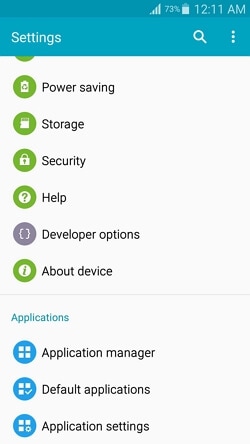


Method 2: Complete Removal of an App
Chociaż opisana powyżej metoda usuwa niechciane aplikacje z Twojego Samsunga lub dowolnego urządzenia z Androidem, nie usuwa całkowicie programu. Nawet po odinstalowaniu aplikacji istnieje kilka śladów – szczątków – po programie, które nadal pozostają w wewnętrznej pamięci telefonu lub na zewnętrznej karcie SD, którą może mieć Twoje urządzenie.
Aby całkowicie usunąć aplikację wraz z jej zanieczyszczeniami z telefonu, musisz polegać na wydajnym programie innej firmy, takim jak DrFoneTool – Menedżer telefonu (Android).

DrFoneTool – Menedżer telefonu (Android)
Menedżer aplikacji — instaluj, odinstaluj, importuj lub twórz kopie zapasowe aplikacji w partii.
- Przesyłaj pliki między Androidem a komputerem, w tym kontakty, zdjęcia, muzykę, SMS-y i inne.
- Zarządzaj, eksportuj/importuj swoją muzykę, zdjęcia, filmy, kontakty, SMS-y, aplikacje itp.
- Przenieś iTunes na Androida (na odwrót).
- Zarządzaj swoim urządzeniem z Androidem na komputerze.
- W pełni kompatybilny z Androidem 8.0.
Przewodnik krok po kroku, jak odinstalować aplikację z telefonu lub tabletu Samsung
Po pobraniu i zainstalowaniu DrFoneTool na komputerze możesz postępować zgodnie z instrukcjami krok po kroku podanymi poniżej, aby w pełni odinstalować niechcianą aplikację z urządzenia Samsung:
1. Na komputerze kliknij dwukrotnie ikonę skrótu DrFoneTool, aby uruchomić program. Następnie wybierz „Menedżer telefonu” z głównego okna.

2. Podłącz telefon Samsung do komputera za pomocą dostarczonego wraz z nim kabla do transmisji danych.
3. Poczekaj, aż DrFoneTool – Menedżer telefonu (Android) wykryje Twój telefon i zainstaluje wymagane sterowniki zarówno na komputerze, jak i telefonie komórkowym. Uwaga: Jest to jednorazowy proces i jest wykonywany tylko raz po podłączeniu smartfona Samsung do komputera po raz pierwszy po zainstalowaniu DrFoneTool – Menedżer telefonu (Android).
4. W telefonie Samsung po wyświetleniu monitu w Pozwól na debugowanie USB wyskakujące okienko, dotknij, aby zaznaczyć Zawsze zezwalaj na ten komputer a następnie dotknij OK aby telefon ufał komputerowi, do którego jest podłączony. Uwaga: Sprawdzanie Zawsze zezwalaj na ten komputer pole wyboru zapewnia, że nie będzie wyświetlany ten sam komunikat za każdym razem, gdy podłączasz telefon do komputera. Jednak ze względów bezpieczeństwa NIE należy zaznaczać tego pola wyboru, jeśli komputer jest używany w miejscach publicznych lub nie jest twoją własnością osobistą i jest niezabezpieczony.

5. Gdy wszystko jest już uruchomione, w interfejsie DrFoneTool, z lewego panelu, kliknij, aby wybrać Aplikacje kategorii.
6. Na liście zainstalowanych aplikacji w środkowym panelu zaznacz pole wyboru odpowiadające tej, którą chcesz usunąć.
7. W górnej części interfejsu kliknij Odinstaluj.
8. Na Pytanie pole potwierdzenia, kliknij Tak aby wyrazić zgodę na odinstalowanie aplikacji DrFoneTool – Phone Manager (Android) z telefonu Samsung.

9. Once done, you can close DrFoneTool, disconnect your phone from the PC and start using it normally.
Wnioski
Chociaż wszelkie zanieczyszczenia pozostawione na telefonie po odinstalowaniu aplikacji nie uszkadzają urządzenia i jako plik osierocony nie wykonują żadnych działań, zbiór wielu takich obiektów może na dłuższą metę obniżyć wydajność telefonu.
Ponieważ telefony z systemem Android regularnie sprawdzają pamięć wewnętrzną i zewnętrzną, nośniki pamięci zawierające niechciane i osierocone pliki mogą spowolnić proces skanowania, co dodatkowo skutkuje zmniejszoną szybkością nawigacji w telefonie.
Korzystanie z inteligentnego programu, takiego jak DrFoneTool – Menedżer telefonu (Android) zapewnia, że Twój telefon zawsze pozostaje czysty i wolny od niechcianych obiektów, dzięki czemu jego działanie pozostaje nienaruszone nawet po kilkukrotnym zainstalowaniu i odinstalowaniu aplikacji.
Ostatnie Artykuły:

